 Tutorial Perkakasan
Tutorial Perkakasan
 Berita Perkakasan
Berita Perkakasan
 Mikrofon ROG Kanix versi 'Yueyao White' kini tersedia: diafragma logam 25mm, menyokong pikap kardioid, 1,299 yuan
Mikrofon ROG Kanix versi 'Yueyao White' kini tersedia: diafragma logam 25mm, menyokong pikap kardioid, 1,299 yuan
Mikrofon ROG Kanix versi 'Yueyao White' kini tersedia: diafragma logam 25mm, menyokong pikap kardioid, 1,299 yuan
Menurut berita dari laman web ini pada 26 April, ASUS melancarkan mikrofon profesional ROG Canix pada Februari tahun ini, pada masa ini, ia telah melancarkan versi "Yue Yao White" mikrofon ini secara rasmi, Harga bank negara ialah 1,299 yuan.

Menurut laporan, Mikrofon ini dilengkapi dengan diafragma logam 25mm, menyokong kadar pensampelan 192 kHz / 24-bit, dan boleh menggunakan Aura Sync RGB untuk melaraskan kesan pencahayaan.

Tapak ini mengetahui bahawa mikrofon juga mempunyai penapis terbina dalam dan pendakap logam kalis kejutan bersepadu, yang didakwa dapat mengasingkan bunyi resonans yang dijana semasa permainan menaip pada papan kekunci dan menyediakan "tahap pengurangan hingar peringkat studio."

Mikrofon ini juga menyokong pengambilan kardioid, yang memfokuskan pada bunyi dari hadapan mikrofon dan sangat mengurangkan bunyi dari sisi dan belakang, menjadikannya sesuai untuk pelbagai senario rakaman, permainan atau siaran langsung.



Atas ialah kandungan terperinci Mikrofon ROG Kanix versi 'Yueyao White' kini tersedia: diafragma logam 25mm, menyokong pikap kardioid, 1,299 yuan. Untuk maklumat lanjut, sila ikut artikel berkaitan lain di laman web China PHP!

Alat AI Hot

Undresser.AI Undress
Apl berkuasa AI untuk mencipta foto bogel yang realistik

AI Clothes Remover
Alat AI dalam talian untuk mengeluarkan pakaian daripada foto.

Undress AI Tool
Gambar buka pakaian secara percuma

Clothoff.io
Penyingkiran pakaian AI

AI Hentai Generator
Menjana ai hentai secara percuma.

Artikel Panas

Alat panas

Notepad++7.3.1
Editor kod yang mudah digunakan dan percuma

SublimeText3 versi Cina
Versi Cina, sangat mudah digunakan

Hantar Studio 13.0.1
Persekitaran pembangunan bersepadu PHP yang berkuasa

Dreamweaver CS6
Alat pembangunan web visual

SublimeText3 versi Mac
Perisian penyuntingan kod peringkat Tuhan (SublimeText3)

Topik panas
 1376
1376
 52
52
 Mikrofon set kepala Hyperx tidak mempunyai bunyi
Feb 16, 2024 am 09:12 AM
Mikrofon set kepala Hyperx tidak mempunyai bunyi
Feb 16, 2024 am 09:12 AM
Kualiti fon kepala hyperx sentiasa sangat baik, tetapi sesetengah pengguna mendapati bahawa mikrofon fon kepala tidak mempunyai bunyi semasa menggunakannya. Terdapat banyak sebab untuk situasi ini. Tiada bunyi daripada mikrofon set kepala hyperx 1. Sambung dan semak sama ada mikrofon dimasukkan sepenuhnya ke dalam bicu fon kepala Anda boleh cuba memasang dan mencabutnya beberapa kali. 2. Jika keadaan peralatan lain membenarkan, anda boleh memasangkan set kepala ke peralatan lain yang beroperasi secara normal untuk melihat sama ada ia boleh digunakan secara normal dan sama ada pautan audio adalah normal. 3. Tetapan audio Periksa tetapan audio untuk memastikan pembesar suara dan mikrofon didayakan secara normal dan tidak diredam atau pada volum yang rendah. 4. Untuk melumpuhkan perisian, anda boleh cuba melumpuhkan penyesuai audio.
 ASUS ROG Dragon Scale ACE EXTREME gentian karbon tetikus dan papan kekunci mekanikal Night Demon EXTREME dikeluarkan oleh Bank Negara: berharga 1,799 yuan / 3,599 yuan
Jul 17, 2024 pm 02:27 PM
ASUS ROG Dragon Scale ACE EXTREME gentian karbon tetikus dan papan kekunci mekanikal Night Demon EXTREME dikeluarkan oleh Bank Negara: berharga 1,799 yuan / 3,599 yuan
Jul 17, 2024 pm 02:27 PM
Menurut berita dari laman web ini pada 13 Julai, selain ROG Handheld X, ASUS juga mengeluarkan harga bank nasional bagi tiga produk peranti ROG di BiliBiliWorld 2024 hari ini, produk baharu itu dijangka mula dijual pada bulan Ogos. ROG Dragon Scale ACE EXTREME Tetikus: Harga Awal: 1,799 Yuan ROG Night Demon EXTREME Papan Kekunci: Harga Permulaan: 3,599 Yuan ROG Prism 2 Fon Kepala: 1,599 Yuan, potongan RMB 300 untuk 1,299 Yuan ROG Dragon Scale ACE EXTREME laporan, ROG Dragon Scale ACE EXTREME laporan Tetikus permainan ACE EXTREME menggunakan cangkerang gentian karbon, berat hanya 47g. Dari segi prestasi, tetikus ACEEXTREME Skala Naga dilengkapi dengan sensor optik 42KDPI AIMPOINTPRO dan
 Bagaimana untuk menyelesaikan masalah senyap mikrofon dalam Windows 10 Knives Out
Jan 11, 2024 am 10:24 AM
Bagaimana untuk menyelesaikan masalah senyap mikrofon dalam Windows 10 Knives Out
Jan 11, 2024 am 10:24 AM
Knives Out ialah permainan yang sangat popular pada komputer Windows 10 Ramai rakan suka bermain dengan rakan mereka, tetapi ramai daripada mereka menghadapi situasi di mana mikrofon tidak mempunyai bunyi, jadi apa yang perlu saya lakukan? Mari kita lihat penyelesaian di bawah. Perkara yang perlu dilakukan jika mikrofon tidak mempunyai bunyi dalam Win10 Knives Out: 1. Masukkan antara muka permainan Knives Out dan hidupkan suis mikrofon. 2. Masukkan tetapan permainan dan semak "Mikrofon Saya" dalam tetapan bunyi. 3. Jika ia masih tidak berfungsi, klik Mula di sudut kiri bawah dan buka "Panel Kawalan". 4. Selepas dibuka, klik "Perkakasan dan Bunyi" dan kemudian "Urus Peranti Audio". 5. Pilih tab "Rakaman" dan klik dua kali "Mikrofon". 6. Klik "Gunakan peranti ini". 7. Kemudian kuatkan kelantangan.
 Mikrofon set kepala Logitech senyap, sila betulkan
Jan 18, 2024 am 08:03 AM
Mikrofon set kepala Logitech senyap, sila betulkan
Jan 18, 2024 am 08:03 AM
Sesetengah pengguna mungkin menghadapi masalah tiada bunyi daripada mikrofon set kepala apabila menggunakan pemacu Logitech. Periksa sama ada kabel mikrofon set kepala dipasang dengan betul atau sama ada set kepala diredam. Ini boleh diselesaikan dengan menghidupkannya dalam tetapan. Tiada bunyi daripada mikrofon set kepala dipacu Logitech: 1. Pengguna perlu menyemak dahulu sama ada mikrofon set kepala dipalamkan ke wayar yang salah. 2. Jika salah, pasangkan semula jika tidak, maka anda perlu menyemak sama ada mikrofon set kepala rosak. 3. Buka "Tetapan" dan cari "Panel Kawalan" dalam "Tetapan". 4. Pilih "Perkakasan dan Bunyi". 5. Klik "Urus Peranti Audio". 6. Selepas memasuki antara muka, klik pilihan "Rakaman" dan klik dua kali "Mikrofon". 7. Selepas masuk, klik "Tahap" untuk meningkatkan kelantangan mikrofon kepada maksimum Jika ia tidak cukup kuat, anda boleh menguatkan tetapan mikrofon. 8. Pandangan terakhir
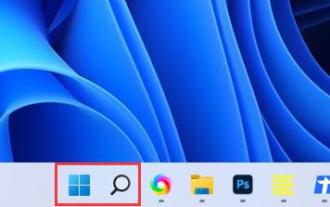 Selesaikan masalah mikrofon win11 disambungkan tetapi tidak dikenali
Jan 29, 2024 pm 06:57 PM
Selesaikan masalah mikrofon win11 disambungkan tetapi tidak dikenali
Jan 29, 2024 pm 06:57 PM
Pada masa kini, apabila ramai pengguna menggunakan sistem win11, mereka mungkin menghadapi masalah bahawa mikrofon disambungkan ke komputer tetapi menunjukkan bahawa ia tidak dipalamkan, menyebabkan peranti tidak berfungsi dengan baik. Untuk situasi ini, saya akan berkongsi dengan anda dua penyelesaian. Jika anda memerlukan langkah operasi terperinci, sila lawati tapak ini. Apa yang perlu dilakukan jika mikrofon win11 disambungkan tetapi dikatakan tidak dipalamkan: Kaedah 1: 1. Klik menu mula atau butang carian di bawah. 3. Buka Perkakasan dan Bunyi dalam Panel Kawalan. 5. Selepas dibuka, klik Tetapan Peranti Lanjutan di penjuru kanan sebelah atas. Kaedah 2: 1. Terdapat juga kes di mana mikrofon anda tidak disambungkan dengan betul. 2. Anda boleh cuba pasang semula dan cabut kabel mikrofon untuk melihat sama ada ia boleh menyelesaikan masalah.
 Telefon permainan ASUS ROG 8 'QQ Speed Mobile Game' edisi terhad tersuai dikeluarkan: model kereta lumba yang sangat kompetitif, kereta liga kekal A, berharga 4999 yuan
Jul 18, 2024 am 04:28 AM
Telefon permainan ASUS ROG 8 'QQ Speed Mobile Game' edisi terhad tersuai dikeluarkan: model kereta lumba yang sangat kompetitif, kereta liga kekal A, berharga 4999 yuan
Jul 18, 2024 am 04:28 AM
Menurut berita pada 13 Julai, edisi terhad tersuai ASUS ROG8 "QQ Speed Mobile Game" telah dikeluarkan secara rasmi di BiliBiliWorld 2024 hari ini, menawarkan konfigurasi hitam obsidian 12GB+256GB dan berharga 4,999 yuan. Kotak hadiah koleksi terhad "QQ Speed Mobile Game" mengandungi model kereta fizikal kereta lumba yang sangat kompetitif, pin kad api dan sarung pelindung yang disesuaikan. Telefon ini juga dilengkapi dengan tema tersuai "QQ Speed", yang menyepadukan elemen IP klasik seperti Little Orange, Four Great Car Gods, dan Speed ke dalam UI desktop, antara muka skrin kunci, ID pemanggil, jam skrin. dan adegan lain. Selain itu, pemain yang membeli telefon mudah alih edisi terhad tersuai "QQ Speed Mobile Game" ROG8 juga boleh memilih mana-mana kereta kekal A Liga-S: S-Star Chaser S-Skywalker S-Time Messenger. Jika kesemua 3 buah kereta
 Komputer riba permainan siri ASUS ROG Gunslinger 8 / Plus dilancarkan hari ini: bermula pada 11,499 yuan, dilengkapi dengan pemproses Core i9-14900HX dan skrin asal MiniLED Nebula
Jan 13, 2024 am 10:30 AM
Komputer riba permainan siri ASUS ROG Gunslinger 8 / Plus dilancarkan hari ini: bermula pada 11,499 yuan, dilengkapi dengan pemproses Core i9-14900HX dan skrin asal MiniLED Nebula
Jan 13, 2024 am 10:30 AM
Menurut berita dari laman web ini pada 9 Januari, di CES2024 yang diadakan hari ini, ROG secara rasmi mengumumkan pelancaran siri ROG Gunslinger 8, dan buat pertama kalinya melengkapkan siri Gunslinger 8 Super Competition dengan skrin asal MiniLED Nebula. Pada masa ini, siri model ini telah dijual di JD.com. Gunslinger 8: harga i9-14900HX+RTX4060 ialah 11,499 yuan; 4070 berharga 13,999 yuan . Versi kompetitif: i9-14900HX+RTX4080 (16+1TB) berharga 18,999 yuan;
 Tidak boleh membenarkan akses kepada kamera dan mikrofon dalam iPhone
Apr 23, 2024 am 11:13 AM
Tidak boleh membenarkan akses kepada kamera dan mikrofon dalam iPhone
Apr 23, 2024 am 11:13 AM
Adakah anda mendapat "Tidak dapat membenarkan akses kepada kamera dan mikrofon" apabila cuba menggunakan apl itu? Biasanya, anda memberikan kebenaran kamera dan mikrofon kepada orang tertentu berdasarkan keperluan untuk disediakan. Walau bagaimanapun, jika anda menafikan kebenaran, kamera dan mikrofon tidak akan berfungsi dan sebaliknya akan memaparkan mesej ralat ini. Menyelesaikan masalah ini adalah sangat asas dan anda boleh melakukannya dalam satu atau dua minit. Betulkan 1 – Sediakan Kebenaran Kamera, Mikrofon Anda boleh memberikan kebenaran kamera dan mikrofon yang diperlukan secara terus dalam tetapan. Langkah 1 – Pergi ke tab Tetapan. Langkah 2 – Buka panel Privasi & Keselamatan. Langkah 3 – Hidupkan kebenaran "Kamera" di sana. Langkah 4 – Di dalam, anda akan menemui senarai apl yang telah meminta kebenaran untuk kamera telefon anda. Langkah 5 – Buka "Kamera" apl yang ditentukan



